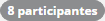Falando de usuários...
Um dos objetivos dessa nova funcionalidade na gestão de usuários no TOTVS Collab é trazer mais facilidade e agilidade desde o primeiro uso.
Por isso, agora a tarefa de adicionar novos usuários a plataforma será ainda mais simples e rápida.
Objetivos:
Facilitar a gestão de usuários: Simplificamos as ferramentas para que o administrador possa gerenciar todos os usuários com mais facilidade, desde o primeiro acesso. Com uma interface intuitiva e funcionalidades otimizadas, a administração de usuários no TOTVS Collab se tornará uma tarefa ágil e eficiente.
Convite facilitado para novos usuários: O processo de convidar novos usuários foi reformulado. Os administradores poderão enviar convites de forma simplificada e rápida, permitindo a adição de novos membros ao time sem complicações.
Essa atualização tem como principal objetivo garantir uma experiência fluida e descomplicada na gestão de usuários, transformando o TOTVS Collab em uma ferramenta cada vez mais eficiente para empresas de todos os tamanhos.
Adicionar usuário
01. Na opção Adicionar participantes, clique em Buscar participante e inclua um nome ou letra inicial.
Somente usuário com perfil de administrador no manager, poderá adicionar novos usuários.
Esta opção está disponível em Criar equipe, atalho para criar equipe em Minhas equipes e Editar participantes da equipe.
02. Na exibição dos resultados, role a página até o fim e clique em Adicionar novo usuário.
03. Preencha as informações do novo usuário que será incluído no TOTVS Collab.
Nome
Insira o nome do usuário. Campo de preenchimento obrigatório.
Sobrenome
Insira o sobrenome do usuário. Campo de preenchimento obrigatório.
E-mail
Insira um e-mail válido para o usuário. Campo de preenchimento obrigatório.
Senha temporária
O usuário receberá uma senha por e-mail.
Um e-mail de boas vindas será enviado, e nele irá conter uma senha temporária. Caso haja dificuldades no acesso, o usuário pode utilizar a opção 'Esqueci minha senha' para criar uma nova.
Acione Novo usuário, caso deseje incluir mais usuários. Será permitido incluir até 5 usuários de uma única vez.
Para acessar a documentação completa, clique em Acessar documentação para ser direcionado diretamente para a página.
Ao adicionar um novo usuário, uma licença de uso mensal será consumida. Verifique o plano contratado e, se necessário, adquira mais licenças.
04. Acione Adicionar usuário.
Visualizar usuários participantes
01. No menu lateral, em Minhas equipes., localize a equipe que deseja ver os participantes.
02. Posicione o cursor do mouse sobre a equipe e clique em Ações da equipe– exibido ao lado direito.
03. Clique em Participantes.
Também é possível ver os participantes da equipe depois de acessá-la, clicando no informativo de quantidade – localizado na parte superior ao lado do seu nome.
04. Ver todos os participantes da equipe.
Gerenciar usuário
01. Ao lado direito do nome de cada participante, selecione a opção que determina as ações que ele pode realizar dentro da equipe.
02. Clique em Gerenciar para definir a opção de perfil para o usuário.
Colaborar: quando selecionada, determina que o participante pode editar a equipe e adicionar participantes;
Gerenciar: quando selecionada, determina que o participante pode editar, arquivar e excluir a equipe, bem como gerenciar os participantes e as suas permissões.
Para remover um participante adicionado, clique em Remover – localizado no lado direito.
É possível adicionar ou remover participantes da equipe, bem como alterar a permissão de cada um deles – se você for gerenciador. Mais informações podem ser obtidas em Editar participantes da equipe.
03. Clique na opção desejada.
Quem está criando a equipe já é adicionado automaticamente com a permissão Gerenciar, porém, é possível alterar essa permissão.
 Tempo aproximado para leitura: 3 minutos
Tempo aproximado para leitura: 3 minutos